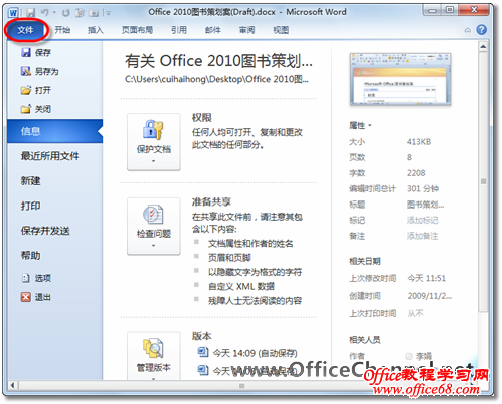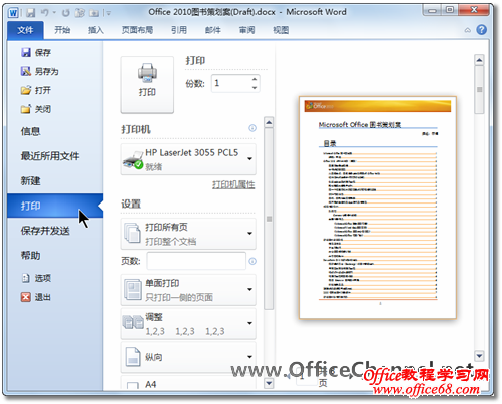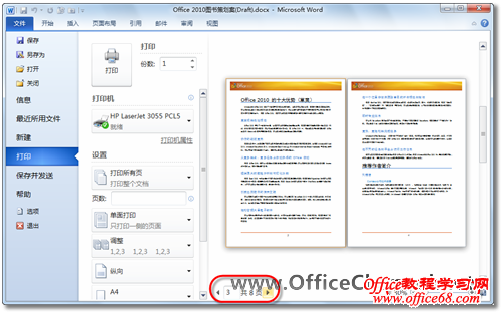|
在早期版本的Microsoft Office应用程序中,文档的打印设置和打印预览需要分别进行,比较麻烦。而新一代的Microsoft Office 2010,引入了功能强大的“后台视图”,让文档的打印和预览“合二为一”,在进行打印选项设置的同时,即可同步预览最终打印效果。 (1)使用Word 2010打开文档后,单击【文件】按钮即可打开全新的后台视图,其自动显示的是“信息”视图中的内容。
(2)切换到“打印”视图,在这里您可以方便地进行各打印选项的设置,与此同时,在右侧的窗格中即可同步预览到打印效果。
(3)在预览窗格左下角提供了页面跳转按钮,利用它可自由选择要预览的页面,而使用右下角的页面缩放控件,可自由放大或缩小预览的页面,进而达到预览多页的目的。
(4)打印选项设置完成,并得到想要的效果过,在左侧窗格顶部单击【打印】按钮即可连接到打印机开始打印文档。 |